
windows10激活工具是專為激活win10係統而製作的,不僅支持一鍵激活win10專業版係統,還支持激活其他版本的windows和office辦公軟件。Windows10激活工具操作簡單,隻需一鍵操作,永久免費使用。暴風win10激活工具支持激活所有32位 64位的Windows10係統。
當然如果你在這之前已經升級過Windows 10 並且獲得與微軟賬號關聯的數字權利的話以後也可以免費升級。
甚至在你買新電腦後還可以將舊電腦的Windows 10 數字權利遷移到新電腦上無需再去尋找密鑰或者購買等。
使用自己的微軟賬號登錄微軟官方網站,登錄後點擊右上角頭像按鈕再點擊彈出菜單的查看Microsoft 賬戶。
然後就可以看到你的賬戶已經登錄或者關聯的設備,這裏需要注意的是登錄的賬號不一定是關聯的激活賬號。
比如激活後登錄微軟賬號然後成功關聯,接著你退出賬號後登錄其他微軟賬號那麼數字權利還在之前賬號上。
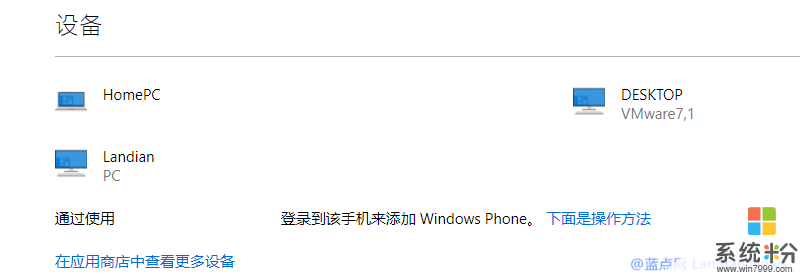
升級後是什麼版本再次安裝的時候就必須是什麼版本,如你獲得的是家庭版的數字權利自然不能激活專業版。
如果安裝的時候選擇的版本和獲得數字權利的版本不同怎麼辦?很簡單:重新安裝係統選擇對應的版本即可。
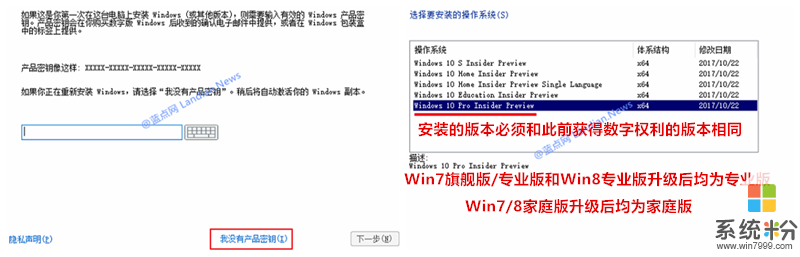
1、確保已經使用自己的微軟賬號登錄到新電腦的Windows 10係統中,然後我們還要輸入各版本的密鑰確認。
2、通過微軟的免費升級計劃升級到Windows 10的家庭版或者專業版的激活密鑰是下麵這兩個不要換成其他:
Windows 10 專業版:VK7JG-NPHTM-C97JM-9MPGT-3V66T (統一密鑰,僅供升級用戶使用)
Windows 10 家庭版:YTMG3-N6DKC-DKB77-7M9GH-8HVX7(統一密鑰,僅供升級用戶使用)
3、轉到Windows 10設置—更新與安全—激活—更改密鑰,然後複製上麵的密鑰粘貼到彈出的對話框即可。
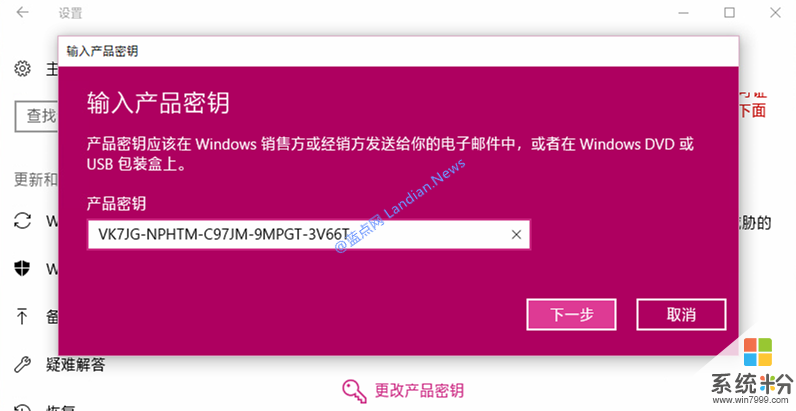
4、輸入密鑰點擊激活後會提示你無法激活,這裏我們隻需要安裝這個密鑰不是激活所以直接關閉窗口即可。
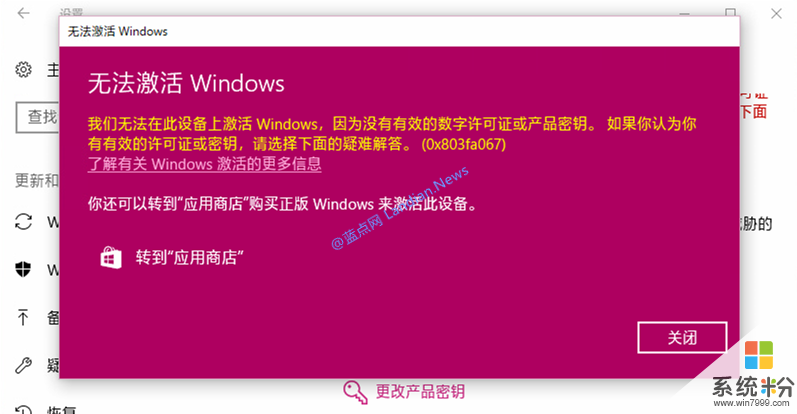
5、接著點擊最下麵的疑難解答按鈕即可轉到故障排除界麵,隻有更改硬件或者遷移授權才需疑難解答操作。
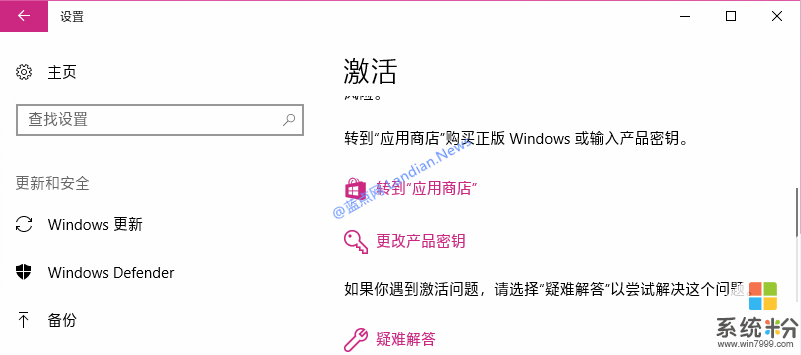
6、故障排除完成後點擊下方的我最近更改此設備的硬件,然後就會自動彈出Microsoft賬號窗口進行遷移嘍。
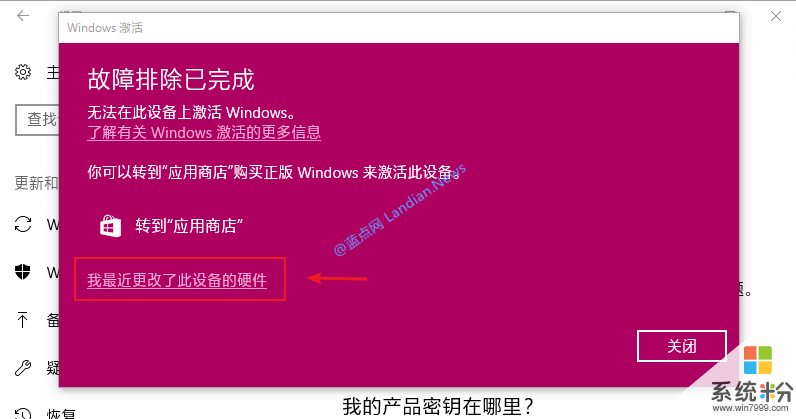
7、選擇需要遷移授權的設備:例如舊電腦遷移到新電腦則勾選我這是我正在使用的設備,再點擊激活即可。
注意:下麵這個窗口你初次打開時多半是白屏的,這是網絡問題,白屏的話多打開幾次還要多等幾分鍾加載。
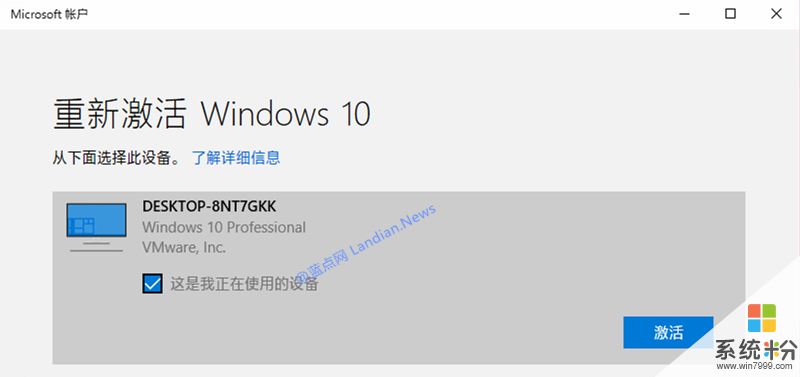
8、到這裏新電腦即可自動激活並且會顯示已關聯數字權利,重裝時使用 3V66T 密鑰自動激活無需重新操作。
按微軟說明重大硬件更改的免費遷移授權是有次數限製的, 並不是說從這台電腦可無限次遷移到其他電腦上。
同時在遷移時你還可能遇到無法遷移的問題,遷移時提示你已經重新激活了Windows因此無法再次激活等等。
以上就是係統粉小編為您帶來的win10數字激活後如何轉移激活碼,win10換電腦數字激活權利,關聯數字權利激活新win10係統的方法,希望大家能夠永久激活成功!
相關資訊
最新熱門應用

滿幣網交易所app安卓版
其它軟件21.91MB
下載
歐聯交易平台app
其它軟件38.13MB
下載
u幣交易app最新版
其它軟件292.97MB
下載
kkcoin交易所手機版
其它軟件37.92MB
下載
可可交易平台app2024安卓手機
其它軟件22.9MB
下載
聚幣交易所官網
其它軟件50.16MB
下載
歐幣交易所app官方版蘋果版
其它軟件273.24MB
下載
幣包交易所app
其它軟件223.89MB
下載
zt蘋果交易所app官網
其它軟件81.19MB
下載
中幣網交易所app官網最新版本
其它軟件288.1 MB
下載